Как поставить таймер выключения компьютера в Windows 7 и 10
Научить компьютер отключаться самостоятельно полезно для многих пользователей. Если на ночь вы оставляете скачиваться последний сезон сериала, хотите ограничить время компьютерных игр для ребенка или просто максимально экономить на электроэнергии – вам нужен таймер выключения компьютера для ОС Windows 7, 8 и 10. Рассмотрим встроенные в Windows средства и программы сторонних производителей.
Автоматическое выключение компьютера в Windows 7 или 10 можно настроить средствами самой ОС, без установки других приложений. Но красивой оболочки для этого действия не предусмотрено, вам придется прописать ряд параметров в командной строке или планировщике.
Командная строка
Чтобы запустить командную строку, в меню «Пуск» найдите раздел «Служебные» и кликните на одноименный пункт. Появится окошко с черным фоном и мигающим курсором. Также можно открыть «Выполнить» или зажать Win+R, вы увидите небольшую строку. В нее вписываете команду shutdown /s /t N. Здесь «shutdown» – название функции, «/s» – параметр полного завершения работы ПК, «/t N» – указывает что отключение состоится через N секунд.
Если вам надо выключить компьютер через командную строку через 1 час, впишите shutdown /s /t 3600 и кликните на «ОК». Появится системное сообщение о том, что ПК будет отключен через указанный промежуток времени. Перед выключением вам предложат вручную закрыть запущенные приложения.

Чтобы закрыть все программы принудительно, без вашего участия, добавьте в формулу параметр /f. Если вы решили убрать таймер, введите команду shutdown /a, тогда автоотключение компа будет отменено. Для завершения сеанса вместо /s используйте параметр /l, чтобы отправить ПК в сон – параметр /h.
Если отключение компьютера через командную строку нужно вам регулярно, подготовьте ярлык для операции. Для этого кликните на рабочем столе правой кнопкой, в меню «Создать» зайдите в «Ярлык». В окошке впишите путь к программе «C:WindowsSystem32shutdown.exe» с нужными параметрами. Автовыключению через 1 час с закрытием всех приложений будет соответствовать команда «C:WindowsSystem32shutdown.exe /s /f /t 3600».
Читайте также: Clubhouse: что это такое, плюсы и минусы приложения, ключевые особенности и дата выхода версии для Андроид

Далее задайте название для иконки и нажмите «Готово». Чтобы поменять картинку, в свойствах ярлыка выберите «Сменить значок». Затем для активации таймера вам понадобится только дважды щелкнуть мышкой по ярлычку, и компьютер выключится спустя заданное количество секунд.
Планировщик
Для отключения компьютера в Windows 10 или другой версии можно использовать средство «Планировщик заданий». Он скрывается в разделе «Средства администрирования» меню «Пуск», также приложение можно вызвать строкой taskschd.msc, нажав Win+R.
Как поставить таймер выключения компьютера Windows 7 или 10: в подменю «Действие» кликните на «Создать простую задачу». Впишите произвольное название, выберите регулярность выполнения – ежедневно или однократно. На следующем шаге установите таймер отключения компьютера: здесь не придется высчитывать секунды, выставляйте дату и точное время. В качестве действия установите «Запуск программы», в настройках пропишите shutdown с аргументом /s.

Задание будет создано и запустится в установленное время. Если у вас изменятся планы, вы всегда можете отредактировать параметры задачи, перенеся автоотключение на другой час.
ManicTime
Освоение ManicTime не обязательно начинать после запуска программы. Можно сделать это после того, как будет собрано достаточное количество данных для анализа. Приложение работает в фоновом режиме, не отвлекая от основных дел, а статистика непрерывно фиксируется на временной шкале.
Ниже будут рассмотрены возможности ManicTime в порядке расположения вкладок.
В секции «Дата», в первой вкладке, для выбора доступен любой день, включая текущий, с просмотром статистики на временной шкале.
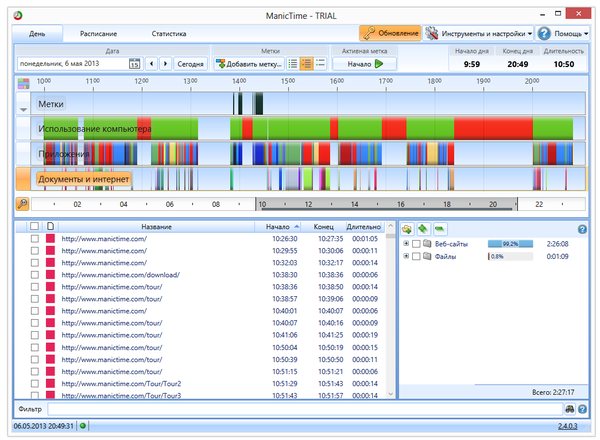
- Метки: метки используются для группировки приложений. Они упрощают анализ статистики, позволяя группировать данные в различных направлениях: например, можно указать проект или заказчика. Метки вводятся через запятую, таким образом можно задать глубину вложенности: «уровень 1, уровень 2… уровень n».
- Использование компьютера: шкала указывает на присутствие или отсутствие пользователя за компьютером. Если продолжительное время пользователь не совершает никаких действий, при возвращении он может добавить метку, которая пояснит причину отсутствия. Нужно отметить, что последующие участники обзора, как правило, также располагают данной возможностью.
- Приложения: шкала с информацией о работе приложений — благодаря ей, в частности, можно проследить изменения в заголовках окон.
- Документы и интернет: статистика просмотра веб-страниц в виде URL-адресов.
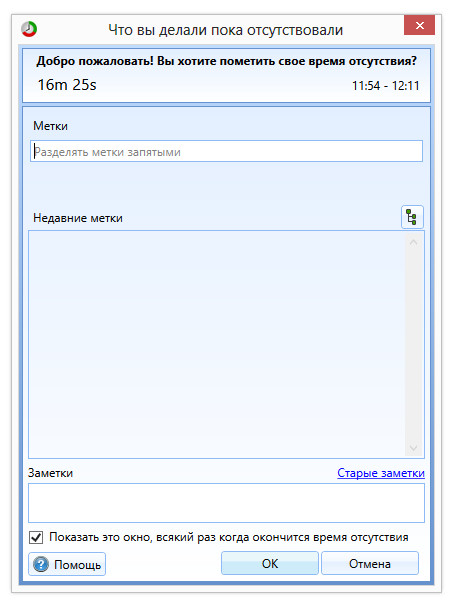
В целях защиты приватной информации, можно временно остановить мониторинг, для этого предназначена кнопка Stop watch.
Расписание
Русская локализация ManicTime изобилует ошибками, и под «расписанием» нужно понимать табель учета, в оригинале звучащий как «timeline». В данном разделе пользователь может группировать интересующие теги, присвоенные в разделе «День», для подсчета времени, потраченного на ту или иную задачу. Сводная таблица, достаточно гибка в настройке (скажем, теги могут иметь вложенность), с возможностью суммирования по дням и неделям.
Статистика
Статистика ManicTime разбита на несколько разделов-вкладок. «Продолжительность дня» позволяет узнать, сколько времени пользователь находился за компьютером в определенный день недели, когда был начат и завершен сеанс, сколько длился период активности.
Далее следуют разделы «Приложения», «Документы и интернет», «Топ метки». Топ в каждом из разделов позволяет выяснить, на какие приложения, сайты пришлось больше всего времени, в часах — информация доступна в виде графиков, диаграмм и таблиц. Данные статистики группируются по различным интервалам времени и, в целом, дают очень четкое представление о затраченном времени. Также необходимую информацию легко экспортировать в CSV формат.
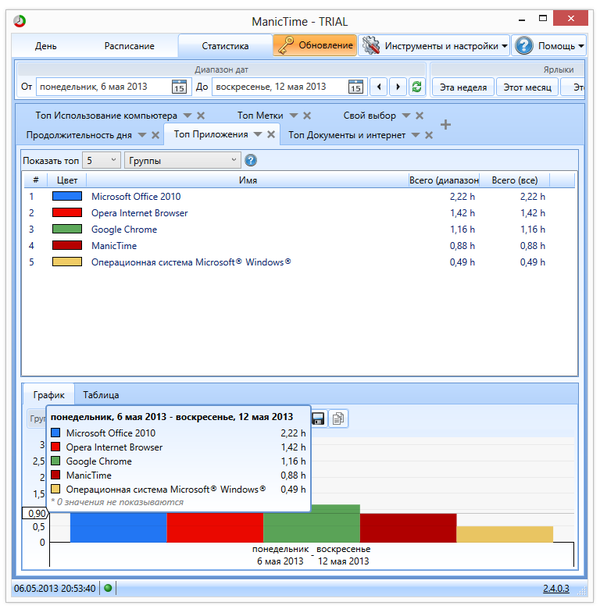
ManicTime содержит небольшое количество настроек. От Pro версии программы ожидалась большая функциональность по части работы со статистикой. По факту, в ней нет даже опции сравнения по тегам и категориям.
Резюме
ManicTime — полнофункциональная программа для хронометража с возможностью построения графиков, сводных таблиц, сбора статистики по работе с приложениями и интернет-серфингу. Простой интерфейс делает ManicTime понятным и удобным инструментом для работы в однопользовательском режиме.
[+] Несложный интерфейс
[+] Хорошая функциональность
[−] Ограничения при построении графиков
[−] Огрехи локализации
Bitcop (Windows, интеграции с веб-приложениями и программами)
Bitcop – это приложение с мощным функционалом тайм-трекера. Программное решение обеспечивает не только учет рабочего времени, но позволяет анализировать продуктивность сотрудников в разрезе задач и искать узкие места в бизнес-процессах с целью их оптимизации.
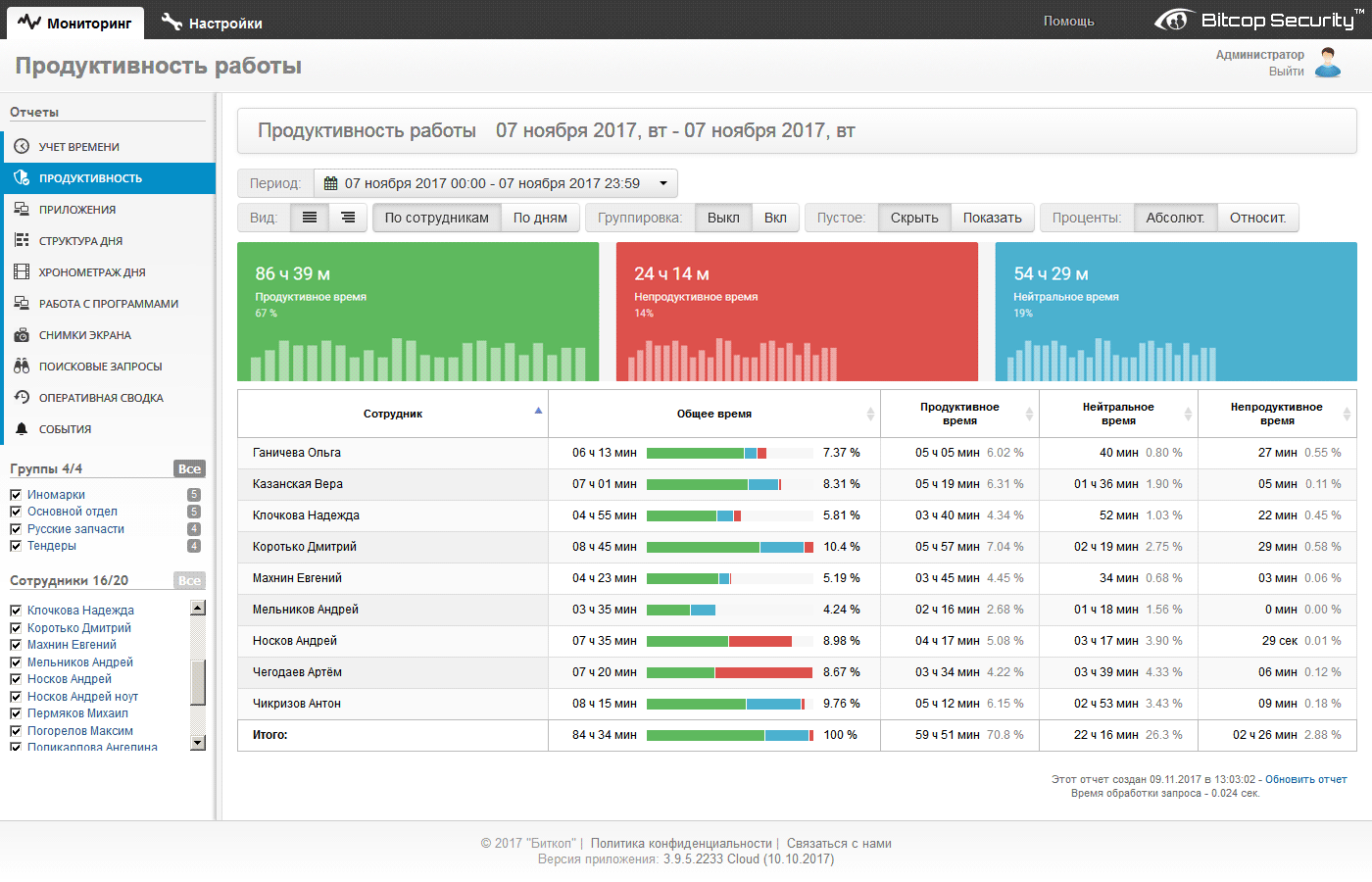
Приложение Bitcop предназначено для контроля всех действий сотрудников за ПК, оптимально подходит для малого, среднего и крупного бизнеса и обладает широкими возможностями масштабирования. Данное ПО идеально подойдет для функции самоконтроля. Приятным бонусом является тот факт, что разработчик для фрилансеров предоставляет бесплатную версию программы.
Анализ продуктивности — наглядно показывает на сколько эффективно сотрудник использует свое рабочее время.
Ведется полный учет рабочего времени, начиная от табеля и заканчивая тайм-трекингом задач.
Простая и надежная программа, отличное быстродействие, легкая установка.
Стоимость Bitcop: от 120 руб за человека ежемесячно. Представлена бесплатная версии программы.
Eyes Relax (короткие + длинные перерывы, родительский контроль)
Эта программа менее функциональна чем предыдущая, но со своей первоначальной задачей справляется на ура!
После установки Eyes Relax — в трее у вас начнет отображаться значок «глаз» (кстати, Eyes Relax заносит себя в автозагрузку Windows, а потому вы никогда не забудете о ней).

Eyes Relax — значок в трее
Настройки в программе крайне простые — нужно указать два интервала времени до перерыва: короткий и длинный. Через заданный интервалы у вас на экране начнет всплывать напоминание (не заметить его невозможно!).
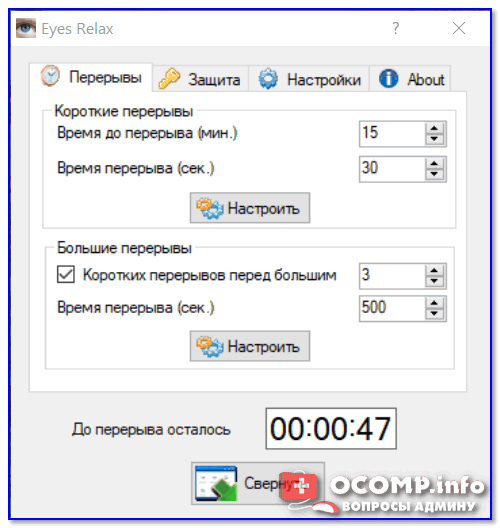
Перерывы в Eyes Relax
Также во вкладке «Защита» можно включить родительский режим и установить пароль. В этом случае отменить перерыв ребенку будет практически нереально (особенно, если в придачу вы заблокируете еще и диспетчер задач).
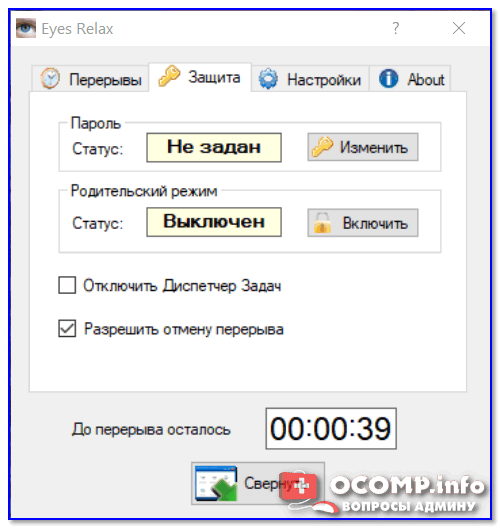
Защита, родительский контроль — Eyes Relax
Что касается всплывающего окна — то оно весьма демократично, никак не мешает доделать работу (т.е. не вешает систему, не закрывает экран и пр. (если не включен родительский режим)).
Тем не менее, картинка с глазом как-то подсознательно действует и прямо-таки «заставляет» взять перерыв.
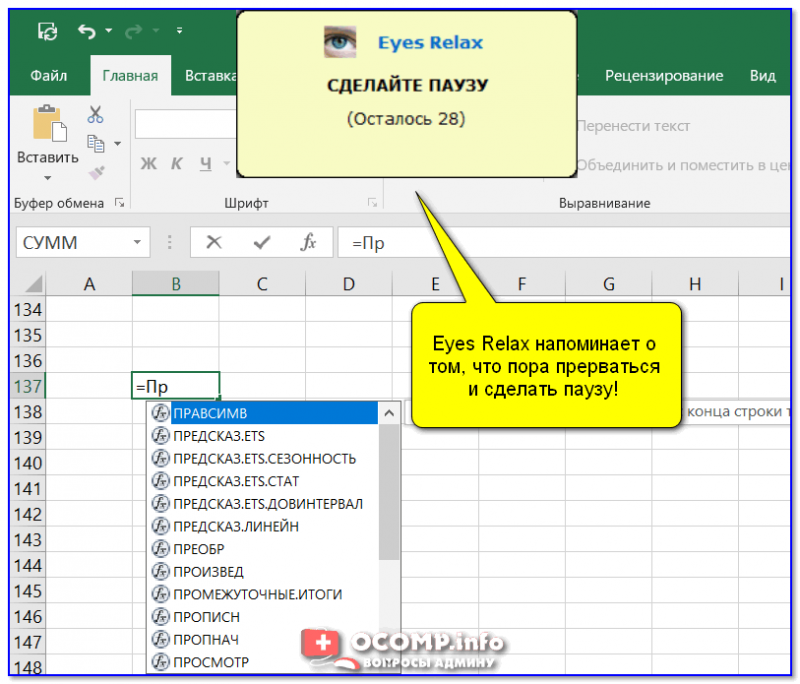
Eyes Relax напоминает о том, что пора прерваться и сделать паузу!
Toggl
Toggl гораздо либеральнее, чем timeEdition, и не пытается загнать пользователя в известные, но тесноватые для многих рамки. В этом смысле он ближе к Simple Time Track, только уже без излишнего примитивизма. Toggl, как и все приличные тайм-трекеры, ведет своего рода журнал активности пользователя и умеет составлять отчеты с отбором задач по заданным критериям. Это не самое функциональное, не самое удобное и не самое приятное средство учета рабочего времени, но оно обладает резонным минимумом возможностей и предоставляет их бесплатно. Это редкость: за серьезные тайм-трекеры приходится платить.
Сам Toggl — это веб-сервис, но к нему прилагается опциональное приложение под все популярные платформы. Веб-сервис отвечает за учет, отчеты и настройки. Приложение же упрощает создание новых задач, а также запуск и остановку таймеров. Кроме того, оно добавляет несколько возможностей, которые невозможно реализовать в вебе. В частности, оно замечает, когда пользователь слишком долго бездействует, и предлагает остановить таймер.
Для каждой из задач можно указать заказчика и проект (впрочем, если не нужно, то можно и не указывать). Это можно использовать при генерации отчетов. Веб-сервис позволяет отфильтровать записи по дате, заказчику и проекту.
Таким образом удается узнать, сколько времени было потрачено в течение месяца на выполнение проекта, или долю рабочего времени, которую съели поручения определенного заказчика в течение недели. Платная версия Toggl (она обойдется в 5 долларов в месяц) добавляет поддержку совместной работы нескольких пользователей и возможность задать уровень почасовой оплаты (это нужно для того, чтобы подсчитывать, сколько денег принесут отработанные часы).

Лучшие бесплатные приложения таймера для Windows Mobile
Теперь давайте посмотрим на некоторые из лучших приложений таймера, которые доступны бесплатно на Windows Mobile.
Эти приложения имеют те же функции, что и Windows 10, и вы можете использовать их без каких-либо проблем.
Таймер + Про

Timer + Pro — очень простое приложение для Windows 10 Mobile.
Процесс настройки таймера очень прост: вы просто обводите точку вокруг интерфейса и устанавливаете таймер таким образом (выглядишь знакомым с Surface Dial ?).
Если вы хотите остановить таймер , просто нажмите в центре круга.
Вы можете настроить звуковой эффект или вибрацию, чтобы пульсировать с течением времени. Но если эти звуки вас раздражают, вы можете работать и в беззвучном режиме.
Предел Timer + Pro составляет всего 60 минут, поэтому, если вы хотите измерить большее количество времени, вам лучше поискать другое решение.
Timer + Pro поставляется с полной поддержкой виртуального помощника Microsoft , Cortana . Чтобы настроить таймер с помощью Cortana , просто скажите « Таймер двадцать минут», и таймер будет установлен автоматически.
Хотя в названии приложения указано «Pro», оно на самом деле поставляется бесплатно, и вы можете скачать его из Магазина Microsoft .
Получить Таймер + Про
Идеальный Timekit

Perfect Timekit — еще одно чрезвычайно полезное приложение для управления временем для Windows 10 Mobile. Это одно из самых многофункциональных приложений для управления временем, которое вы можете найти в магазине прямо сейчас.
Помимо обычного таймера , Perfect Timekit также предлагает вам будильники , секундомер и мировые часы .
Пользовательский интерфейс Perfect Timekit великолепен и очень прост. Когда вы открываете приложение , вы можете выбрать, что вы хотите использовать — будильники, секундомер , таймер и мировое время .
Когда вы открываете функцию будильника , вы устанавливаете ее, перемещая две точки, которые представляют часы и минуты.
Функция секундомера активируется простым касанием, а также ведет учет кругов и показывает вам общее время и разделение.
Функция таймера работает аналогично функции будильника , так как вы можете настроить все одним касанием .
Приложение также поддерживает несколько таймеров и сигналов тревоги . Итак, если вы хотите добавить еще один таймер , просто нажмите на кнопку « плюс» в нижней части экрана.
Мониторинг всех таймеров и аварийных сигналов также прост, так как они могут отображаться один раз.
Perfect Timekit доступен бесплатно в Магазине Microsoft , и вы можете скачать его прямо сейчас. Бесплатная версия поставляется со встроенной рекламой, которую вы можете удалить, заплатив $ 0,99.
Получить Perfect Timekit
Круглый таймер тренировки

В море «помощников по тренировкам», доступных практически на любой платформе, трудно решить, какая из них лучшая. Но мы считаем, что Round Workout Timer определенно один из лучших.
Это приложение позволяет вам создать определенный таймер для практически любых ваших тренировок.
Лучшее в Workout Timer состоит в том, что он поставляется с многочисленными пресетами, которые могут сэкономить много времени при настройке таймера для конкретного вида спорта.
У вас есть свобода количества и продолжительности наборов, но эта опция не безгранична. А именно, приложение позволяет включать до 20 комплектов с максимальной продолжительностью 30 минут на комплект.
Тем не менее, мы считаем, что этого более чем достаточно, чтобы держать вас в спортивном зале.
Как и большинство приложений таймера , Round Workout Timer также предлагает вам несколько звуковых эффектов, чтобы «сопровождать» ваши таймеры .
Вы можете потеряться в его интерфейсе, если вы впервые пользуетесь им, поскольку в нем много предустановок и настраиваемых параметров, но через некоторое время использования приложения у вас больше не возникнет никаких проблем.
Таймер круглой тренировки доступен на Windows 10 Mobile, и вы можете скачать его бесплатно из Магазина Microsoft .
Get Round Workout Timer
TMetric
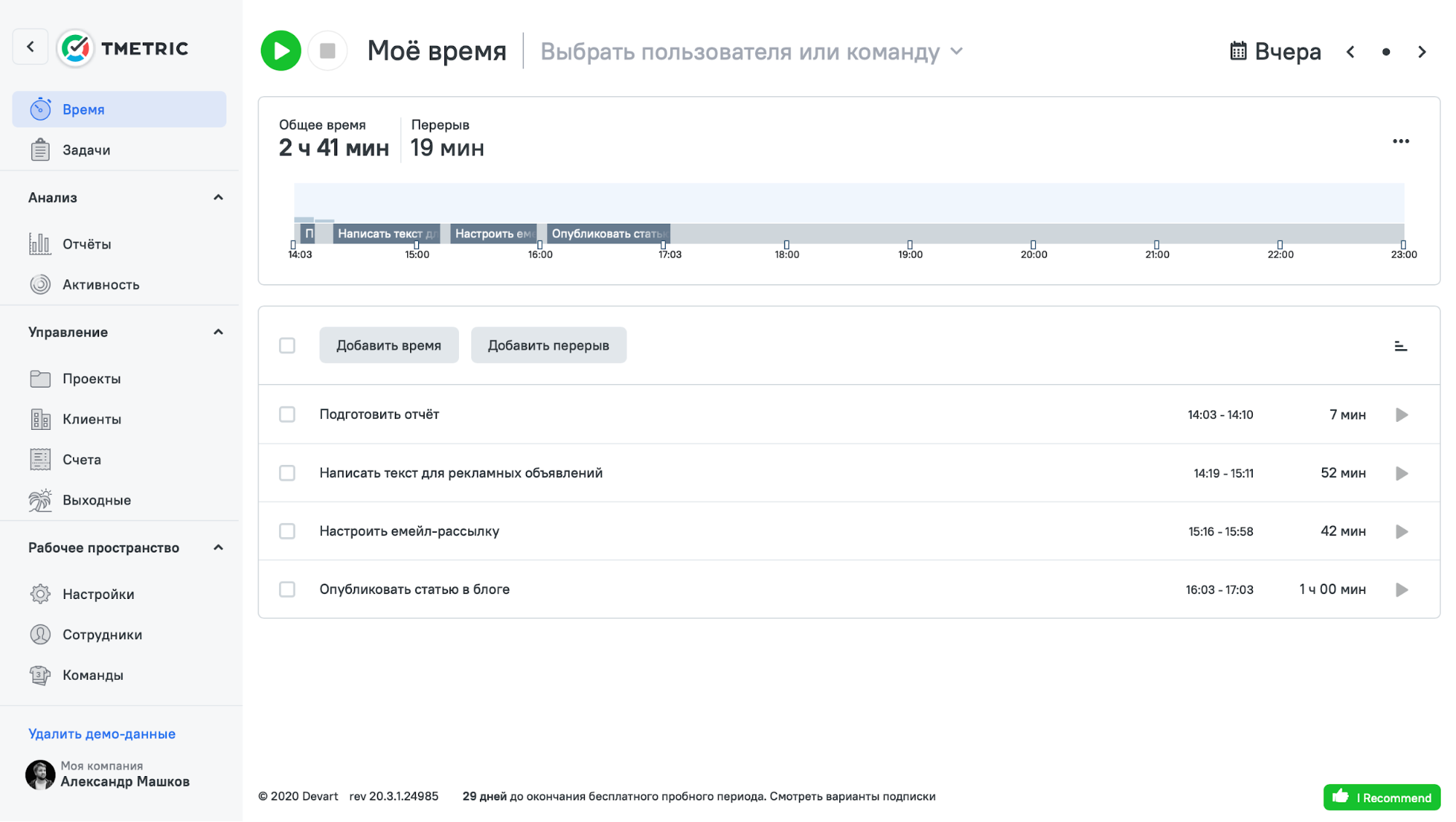
Более классический тайм-трекер. Устанавливаешь приложение на все устройства, которые используешь в работе. Приложения автоматически трекают, чем ты занимаешься — затем это время можно приписать определённым задачам. А можно по классике запускать таймер.
Сервис напоминает о простое, если ты вдруг забыл выключить таймер и не работаешь.
Есть встроенные отчёты и возможность интегрировать TMetric с твоей системой управления задачами — так будет легче добиться эффективности.
Бесплатно для команд из 5 человек; платная версия – от 48 долларов в год.
6) Hours
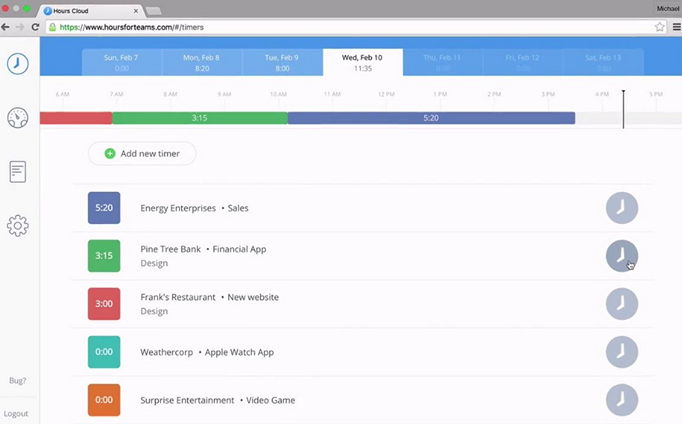
Больше всего подойдет для пользователей, которые ищут простой тайм-трекер с хорошим интерфейсом (есть функция Team, но не настолько продуманная, как в других инструментах).
Интерфейс Hours один из лучших. Полезная функция Timeline, которая позволяет быстро заполнить пробелы в тайм-трекинге.
Плюсы
Функция Timeline позволяет без каких-либо сложностей заполнять пробелы, например, когда пользователи забывают включить таймер или, когда необходимо отслеживать оффлайн-событие без мобильного приложения. Интерфейс выглядит прекрасно.
Минусы
Если ежедневно приходится создавать множество проектов, с Hours будет сложнее, чем с Toggl, о котором пойдет речь дальше.
Сервис доступен только как веб-приложение или приложение для iOS.
Цена
За доступ к веб-интерфейсу Hours понадобится заплатить $8 из расчета на одного пользователя в месяц. Есть бесплатная версия для iOS (без функций уровня про).












